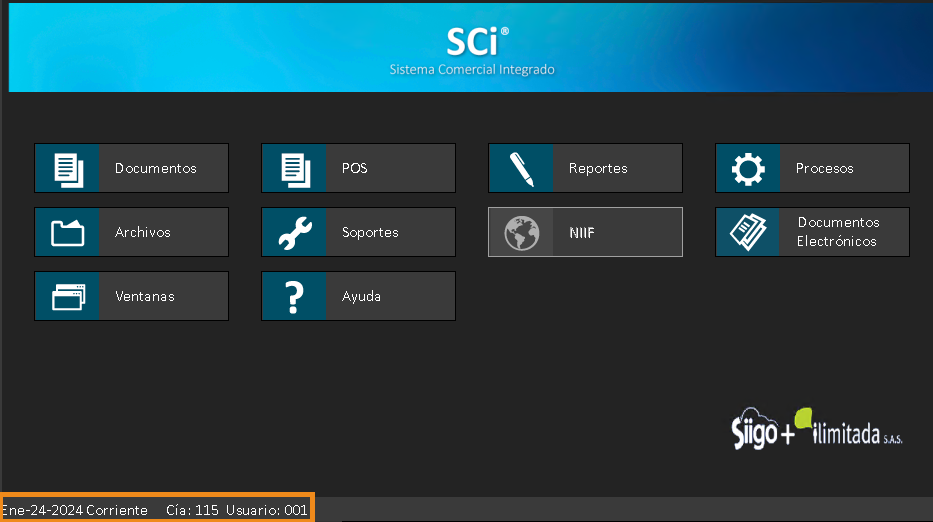A continuación, te explicamos el manejo de menú, pantallas e íconos del menú principal para el sistema comercial integrado SCI:
1. La barra de títulos, te muestra el programa en el que estás trabajando y la empresa que tienes activa.

2. En el menú tradicional, vas a poder observar cada una de las opciones y se te van a desplegar los submenús que hay en cada uno.
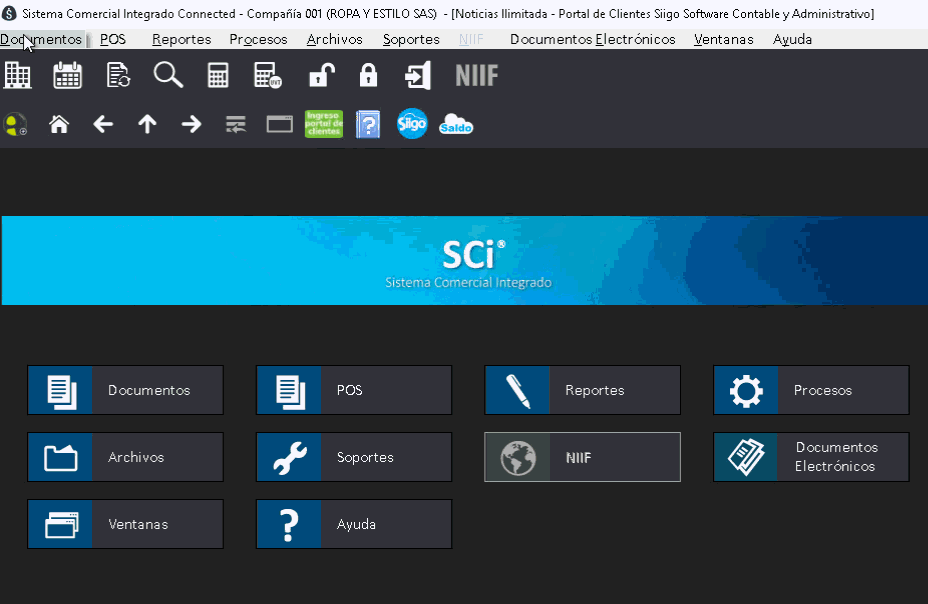
3. Los íconos de acceso rápido, tienen unas teclas de función asociadas, al ubicarte en el ícono te mostrará el nombre y la tecla de la función que tiene asociada:
![]()
 Cambio de compañía: funciona también con la tecla f3 y te cargará de nuevo la pantalla de ingreso, ya sea para cambiar de usuario o empresa.
Cambio de compañía: funciona también con la tecla f3 y te cargará de nuevo la pantalla de ingreso, ya sea para cambiar de usuario o empresa.
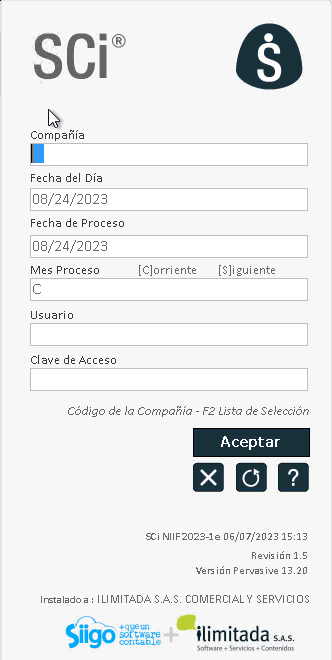
 Cambio de fecha de proceso: trabaja también con la tecla f4 y te permite modificar la fecha de proceso con la que ingresaste al sistema y en la que vas a capturar los documentos.
Cambio de fecha de proceso: trabaja también con la tecla f4 y te permite modificar la fecha de proceso con la que ingresaste al sistema y en la que vas a capturar los documentos.
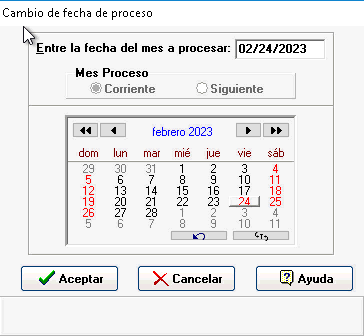
 Actualizar: no tiene tecla de función, es un acceso directo a actualizar el movimiento, la cual se encarga de cerrar o proteger los comprobantes para que no se puedan modificar.
Actualizar: no tiene tecla de función, es un acceso directo a actualizar el movimiento, la cual se encarga de cerrar o proteger los comprobantes para que no se puedan modificar.
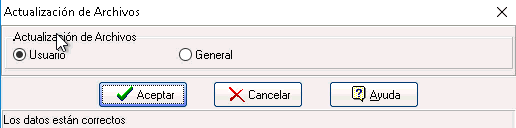
 Visualizar informe: al guardar el reporte en cualquier ruta en formato de ilimitada, cuando lo requieras consultar podrás seleccionar esta opción y el sistema te permitirá buscar y cargar de nuevo los informes guardados.
Visualizar informe: al guardar el reporte en cualquier ruta en formato de ilimitada, cuando lo requieras consultar podrás seleccionar esta opción y el sistema te permitirá buscar y cargar de nuevo los informes guardados. Calculadora: también puedes presionar la techa f7 y te abrirá la calculadora del Windows.
Calculadora: también puedes presionar la techa f7 y te abrirá la calculadora del Windows.
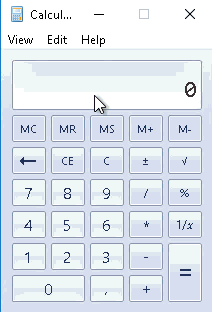
 Calcular UVT: te habilita una ventana, donde te aparece cuál es el valor de la UVT, digitas el número de UVT que necesitas y el sistema realiza el cálculo.
Calcular UVT: te habilita una ventana, donde te aparece cuál es el valor de la UVT, digitas el número de UVT que necesitas y el sistema realiza el cálculo.
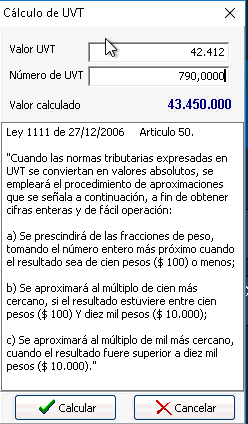
 Salir de la aplicación: al dar clic también en la tecla Alt + f4, el sistema te permite cerrar la sesión.
Salir de la aplicación: al dar clic también en la tecla Alt + f4, el sistema te permite cerrar la sesión.
4. Opciones que controlan los íconos del menú principal o el menú conectado.
![]()
![]() Ir a inicio: te lleva al menú principal.
Ir a inicio: te lleva al menú principal.
![]() Anterior: ir atrás te desplaza a la opción anterior, en la que estabas.
Anterior: ir atrás te desplaza a la opción anterior, en la que estabas.
![]() Subir de nivel: te lleva al nivel superior que se tenga de ese menú.
Subir de nivel: te lleva al nivel superior que se tenga de ese menú.
![]() Siguiente: permite ir a la opción siguiente de donde estabas.
Siguiente: permite ir a la opción siguiente de donde estabas.
![]() Mostrar menú: das clic en esta opción cuando estés trabajando en un archivo o un reporte y requieras ir al menú principal.
Mostrar menú: das clic en esta opción cuando estés trabajando en un archivo o un reporte y requieras ir al menú principal.
![]() Pantallas activas: si tienes ventanas abiertas, al presionar esta opción te va a mostrar cuáles son las pantallas que están activas, en la cual te podrás desplazar.
Pantallas activas: si tienes ventanas abiertas, al presionar esta opción te va a mostrar cuáles son las pantallas que están activas, en la cual te podrás desplazar.
![]() Ingreso al portal de clientes: ingreso directo a la página del portal de clientes.
Ingreso al portal de clientes: ingreso directo a la página del portal de clientes.
![]() Ayuda: acceso al manual de ayuda, que puedes generar también con el F1.
Ayuda: acceso al manual de ayuda, que puedes generar también con el F1.
![]() Siigo: ingreso a la página de la plataforma tecnológica.
Siigo: ingreso a la página de la plataforma tecnológica.
![]() Saldo: te presenta el saldo que tienes en la plataforma tecnológica de los documentos electrónicos.
Saldo: te presenta el saldo que tienes en la plataforma tecnológica de los documentos electrónicos.
5. En la parte principal de la pantalla encontrarás lo que se conoce como menú conectado y son las mismas funciones en el menú de barras colgantes, pero ya comportándose en un estilo de carpetas.
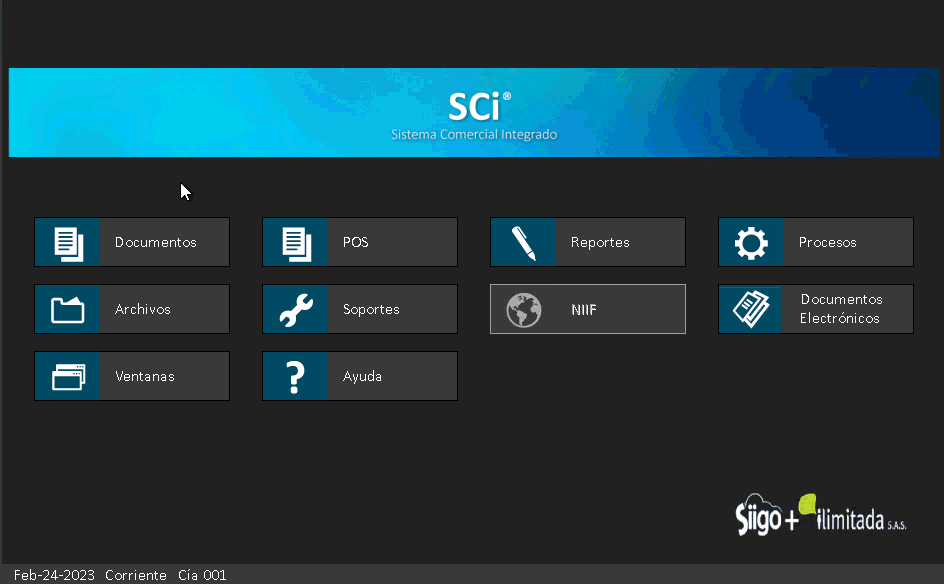
6. En el panel de servicios y contenidos, podrás visualizar la información, novedades, nuevos procesos, entre otros, que tenemos para ti y tendrás opciones adicionales como ver el video para poder actualizar la versión, iniciar un chat con un asesor, ingresar al portal de clientes e ir al calendario tributario.
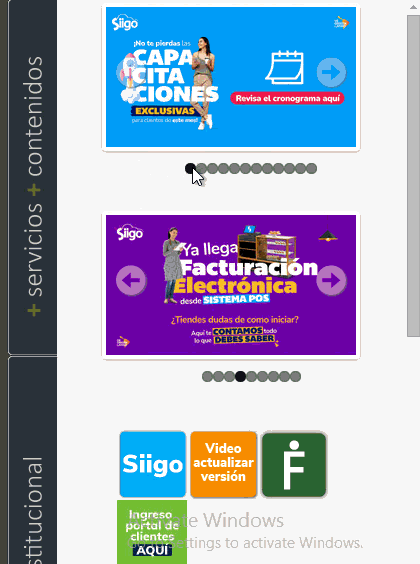
7. En la parte inferior del Sistema comercial integrado, visualizarás la fecha en la que estás trabajando, el tipo de mes, si es corriente o siguiente y la compañía, junto con una barra de descripción que te mostrará el texto sobre el punto en el que te encuentres en el programa.